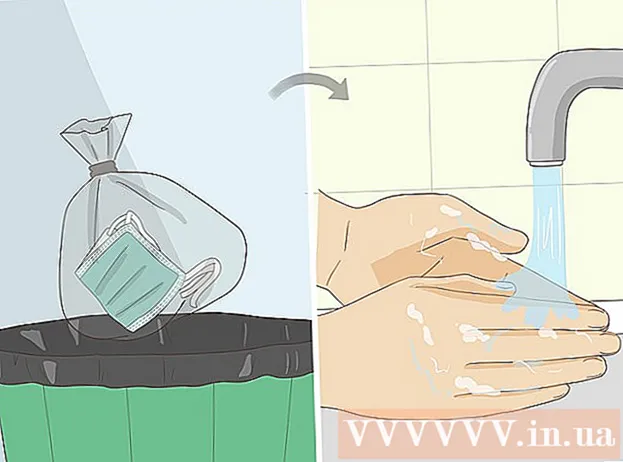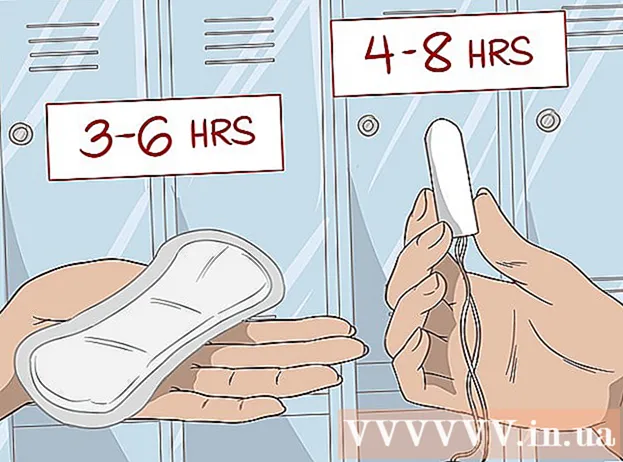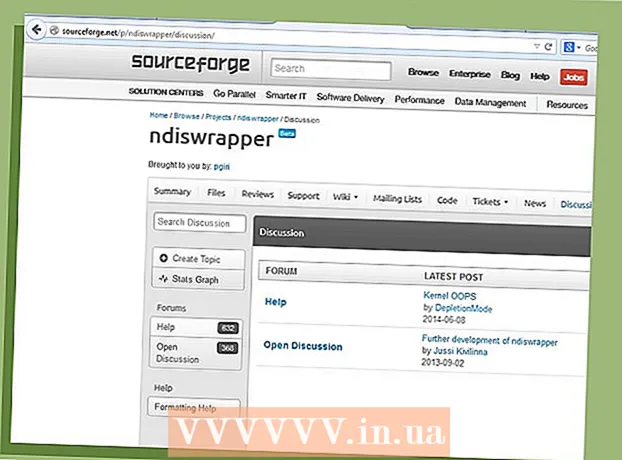
ເນື້ອຫາ
- ຂັ້ນຕອນ
- ວິທີທີ່ 1 ຈາກທັງ3ົດ 3: ການຕິດຕັ້ງ Router ໃ່
- ວິທີທີ່ 2 ຂອງ 3: ຊອກຫາຕົວດັດແປງໄຮ້ສາຍຂອງເຈົ້າ
- ວິທີການທີ 3 ຂອງ 3: ການເຊື່ອມຕໍ່ກັບເຄືອຂ່າຍ
ບົດຄວາມນີ້ໃຫ້ຄໍາແນະນໍາເປັນແຕ່ລະບາດກ້າວເພື່ອຕັ້ງເຄືອຂ່າຍໄຮ້ສາຍພາຍໃນບ້ານ (IEEE 802.11 ຫຼືທີ່ຮູ້ຈັກກັນໃນນາມ Wi-Fi) ຢູ່ໃນ Linux.
ຂັ້ນຕອນ
ອະແດັບເຕີໄຮ້ສາຍສ່ວນໃຫຍ່ບໍ່ໄດ້ຖືກອອກແບບມາເພື່ອໃຫ້ໃຊ້ໄດ້ກັບ Linux OS, ບໍ່ມີໄດເວີແລະເຟີມແວທີ່ພັດທະນາແລ້ວ, ເຊິ່ງນໍາໄປສູ່ບັນຫາຢ່າງຫຼີກລ່ຽງບໍ່ໄດ້. ຂໍຂອບໃຈກັບຄວາມພະຍາຍາມທີ່ສໍາຄັນຈາກຊຸມຊົນ Linux ແລະຜູ້ຂາຍຈໍານວນ ໜຶ່ງ, ມັນໄດ້ຖືກຕັດສິນໃຈແກ້ໄຂສະຖານະການນີ້ແລະເມື່ອບໍ່ດົນມານີ້ຜູ້ຂາຍ Linux ໄດ້ເປີດເຜີຍການຈໍາ ໜ່າຍ ທີ່ສະ ໜັບ ສະ ໜູນ ຈໍານວນບັດໄຮ້ສາຍທີ່ສໍາຄັນ.
ເອກະສານເອກະສານ Ubuntu Wi-Fi ເປັນສິ່ງທີ່ດີ, ແລະມີການປັບປຸງເລື້ອຍ frequently ພ້ອມກັບຂໍ້ມູນວ່າບັດໃດທີ່ຖືກຮອງຮັບໃນ Ubuntu ລຸ້ນລ້າສຸດ (ສະບັບລ້າສຸດຂອງການແຈກຢາຍອື່ນຄວນມີລະດັບການສະ ໜັບ ສະ ໜູນ ທີ່ຄ້າຍຄືກັນ). ມັນຍັງມີລາຍຊື່ບັດທີ່ມີຊອບແວໃຫ້ກັບຜູ້ໃຊ້ທີ່ມີການຄັດຄ້ານທາງດ້ານປັດຊະຍາ (ຫຼືບໍ່ດັ່ງນັ້ນ) ຕໍ່ກັບຕົວຂັບແຫຼ່ງທີ່ປິດ.
ວິທີທີ່ 1 ຈາກທັງ3ົດ 3: ການຕິດຕັ້ງ Router ໃ່
 1 ເຊື່ອມຕໍ່ເຣົາເຕີຂອງເຈົ້າກັບອິນເຕີເນັດຖ້າເຈົ້າຕ້ອງການແບ່ງປັນອິນເຕີເນັດຂອງເຈົ້າ.
1 ເຊື່ອມຕໍ່ເຣົາເຕີຂອງເຈົ້າກັບອິນເຕີເນັດຖ້າເຈົ້າຕ້ອງການແບ່ງປັນອິນເຕີເນັດຂອງເຈົ້າ. 2 ເຊື່ອມຕໍ່ເຣົາເຕີກັບຄອມພິວເຕີຂອງເຈົ້າໂດຍໃຊ້ສາຍເຄືອຂ່າຍ.
2 ເຊື່ອມຕໍ່ເຣົາເຕີກັບຄອມພິວເຕີຂອງເຈົ້າໂດຍໃຊ້ສາຍເຄືອຂ່າຍ. 3 ເປີດ browser ຂອງເຈົ້າແລະໃສ່ທີ່ຢູ່ "192.168.0.1"ຫຼືທີ່ຢູ່ຂອງ server server ຂອງເຈົ້າ.
3 ເປີດ browser ຂອງເຈົ້າແລະໃສ່ທີ່ຢູ່ "192.168.0.1"ຫຼືທີ່ຢູ່ຂອງ server server ຂອງເຈົ້າ. 4 ກະລຸນາໃສ່ຊື່ຜູ້ໃຊ້ແລະລະຫັດຜ່ານຈາກ router ຂອງທ່ານ (ມັກ "admin" ແລະ!ຈາກນັ້ນໃສ່ ISP ຂອງເຈົ້າ.
4 ກະລຸນາໃສ່ຊື່ຜູ້ໃຊ້ແລະລະຫັດຜ່ານຈາກ router ຂອງທ່ານ (ມັກ "admin" ແລະ!ຈາກນັ້ນໃສ່ ISP ຂອງເຈົ້າ.  5 ເປີດໃຊ້ຕົວເລືອກໄຮ້ສາຍ, ຕັ້ງການເຂົ້າລະຫັດ WEP (ຫຼື WPA), ແລະປ້ອນລະຫັດຜ່ານເຄືອຂ່າຍຂອງເຈົ້າ.
5 ເປີດໃຊ້ຕົວເລືອກໄຮ້ສາຍ, ຕັ້ງການເຂົ້າລະຫັດ WEP (ຫຼື WPA), ແລະປ້ອນລະຫັດຜ່ານເຄືອຂ່າຍຂອງເຈົ້າ.
ວິທີທີ່ 2 ຂອງ 3: ຊອກຫາຕົວດັດແປງໄຮ້ສາຍຂອງເຈົ້າ
 1 ອະແດັບເຕີໄຮ້ສາຍຂອງເຈົ້າຄວນຈະຖືກກວດຫາອັດຕະໂນມັດແລະມີຢູ່ໃນການຕັ້ງຄ່າເຄື່ອງມືເຄືອຂ່າຍການແຈກຢາຍຂອງເຈົ້າ (NetworkManager). ໃນກໍລະນີທີ່ພົບເຫັນບັດ "ບໍ່", ໃຫ້ເຮັດດັ່ງຕໍ່ໄປນີ້:
1 ອະແດັບເຕີໄຮ້ສາຍຂອງເຈົ້າຄວນຈະຖືກກວດຫາອັດຕະໂນມັດແລະມີຢູ່ໃນການຕັ້ງຄ່າເຄື່ອງມືເຄືອຂ່າຍການແຈກຢາຍຂອງເຈົ້າ (NetworkManager). ໃນກໍລະນີທີ່ພົບເຫັນບັດ "ບໍ່", ໃຫ້ເຮັດດັ່ງຕໍ່ໄປນີ້:  2 ເຂົ້າ iwconfig ຢູ່ປາຍທາງເພື່ອເບິ່ງວ່າໄດ້ກວດພົບເຄືອຂ່າຍໄຮ້ສາຍ.
2 ເຂົ້າ iwconfig ຢູ່ປາຍທາງເພື່ອເບິ່ງວ່າໄດ້ກວດພົບເຄືອຂ່າຍໄຮ້ສາຍ. 3 ເຂົ້າ sudo lshw (ຫຼື lspci ຫຼື lsusb) ໃສ່ລາຍການຮາດແວແລະເອົາຂໍ້ມູນລະອຽດກ່ຽວກັບຊິບເຊັດແລະບັດຂອງເຈົ້າໃຊ້ຢູ່ອັນໃດ. ລອງຊອກຫາອິນເຕີເນັດຫຼືໂພສລົງໃນເວທີສະ ໜັບ ສະ ໜູນ ເພື່ອຊອກຫາວ່າຊິບເຊັດສະ ໜັບ ສະ ໜູນ ບັດຂອງເຈົ້າຫຼືບໍ່.
3 ເຂົ້າ sudo lshw (ຫຼື lspci ຫຼື lsusb) ໃສ່ລາຍການຮາດແວແລະເອົາຂໍ້ມູນລະອຽດກ່ຽວກັບຊິບເຊັດແລະບັດຂອງເຈົ້າໃຊ້ຢູ່ອັນໃດ. ລອງຊອກຫາອິນເຕີເນັດຫຼືໂພສລົງໃນເວທີສະ ໜັບ ສະ ໜູນ ເພື່ອຊອກຫາວ່າຊິບເຊັດສະ ໜັບ ສະ ໜູນ ບັດຂອງເຈົ້າຫຼືບໍ່.  4 ຖ້າເຈົ້າໃຊ້ Linux Mint, ລອງ MintWifi.
4 ຖ້າເຈົ້າໃຊ້ Linux Mint, ລອງ MintWifi. 5 ເຈົ້າອາດຈະຕ້ອງໃຊ້ NdisWrapper ແລະໄດເວີ Windows. ຄົ້ນຫາຄູ່ມື Ndiswrapper ຫຼືຖາມເວທີສໍາລັບການຊ່ວຍເຫຼືອ.
5 ເຈົ້າອາດຈະຕ້ອງໃຊ້ NdisWrapper ແລະໄດເວີ Windows. ຄົ້ນຫາຄູ່ມື Ndiswrapper ຫຼືຖາມເວທີສໍາລັບການຊ່ວຍເຫຼືອ.
ວິທີການທີ 3 ຂອງ 3: ການເຊື່ອມຕໍ່ກັບເຄືອຂ່າຍ
 1 ຖ້າການແຈກຢາຍຂອງເຈົ້າໃຊ້ NetworkManager, ຈາກນັ້ນຄວນມີໄອຄອນຢູ່ຂ້າງໂມງທີ່ເຈົ້າສາມາດຄລິກໃສ່ໄດ້.
1 ຖ້າການແຈກຢາຍຂອງເຈົ້າໃຊ້ NetworkManager, ຈາກນັ້ນຄວນມີໄອຄອນຢູ່ຂ້າງໂມງທີ່ເຈົ້າສາມາດຄລິກໃສ່ໄດ້. 2 ເລືອກ "ການເຂົ້າລະຫັດລັບ" (WEP ຫຼື WPA) ແລະໃສ່ລະຫັດຜ່ານ.
2 ເລືອກ "ການເຂົ້າລະຫັດລັບ" (WEP ຫຼື WPA) ແລະໃສ່ລະຫັດຜ່ານ. 3 ຖ້າການແຈກຢາຍຂອງເຈົ້າບໍ່ໃຊ້ NetworkManager, ຈາກນັ້ນເຈົ້າຕ້ອງການຊອກຫາເອກະສານຂອງມັນຫຼືຂໍຄວາມຊ່ວຍເຫຼືອໂດຍການເຂົ້າເບິ່ງເວທີສົນທະນາ.
3 ຖ້າການແຈກຢາຍຂອງເຈົ້າບໍ່ໃຊ້ NetworkManager, ຈາກນັ້ນເຈົ້າຕ້ອງການຊອກຫາເອກະສານຂອງມັນຫຼືຂໍຄວາມຊ່ວຍເຫຼືອໂດຍການເຂົ້າເບິ່ງເວທີສົນທະນາ.